La page de configuration du périphérique vous permet d'attribuer des segments à un profil et de configurer les différents paramètres et interfaces à associer à un profil.
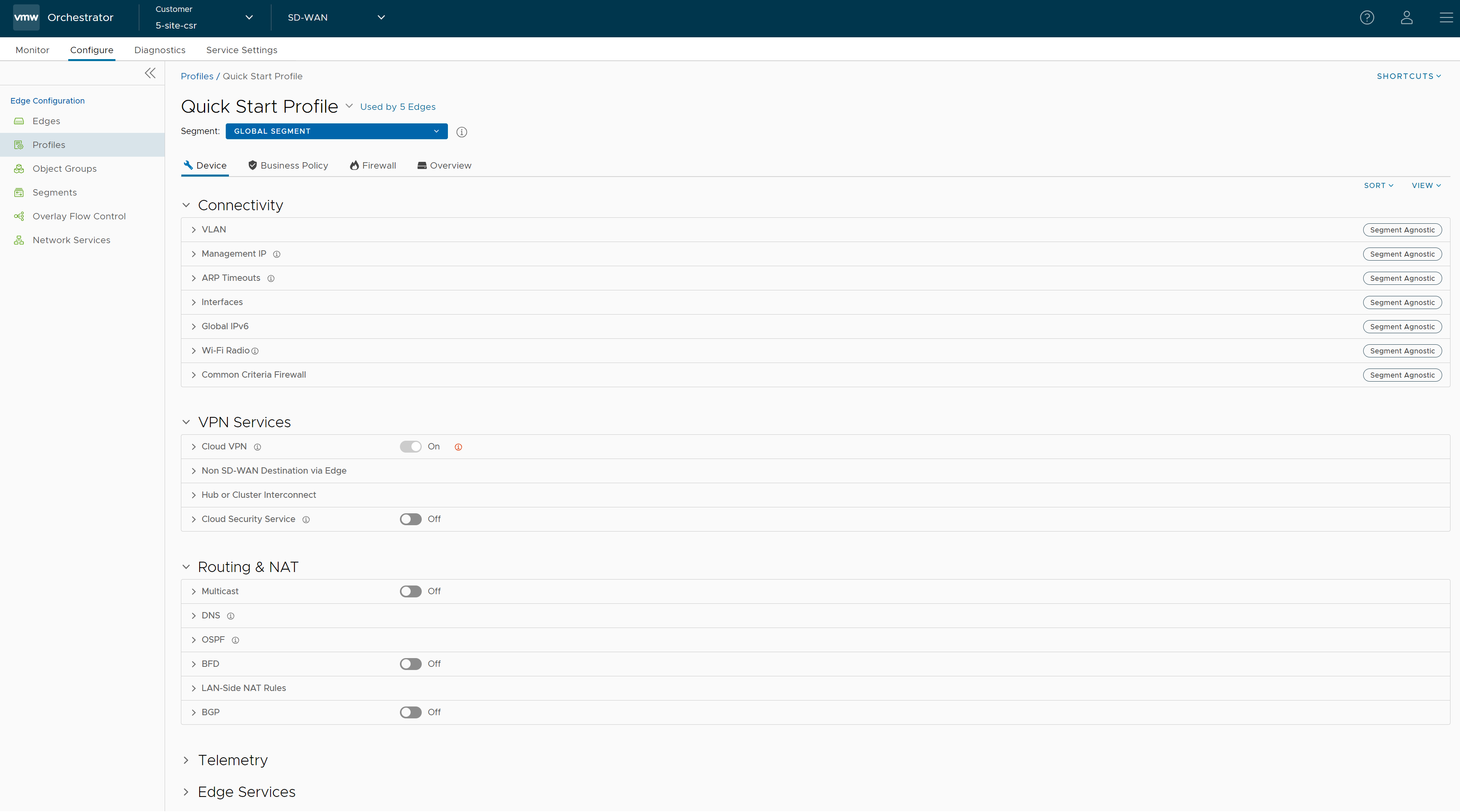
Le menu déroulant Afficher (View) à gauche de la page permet à l'utilisateur de sélectionner les options d'affichage. Les options disponibles sont Tout développer (Expand All) et Tout réduire (Collapse All). Par défaut, les paramètres sont réduits.
Le menu déroulant Trier (Sort) à gauche de la page permet à l'utilisateur de sélectionner les options de tri : Trier par catégorie (Sort by category) et Trier par segment pris en charge (Sort by segment aware). Vous pouvez afficher les paramètres de configuration triés par catégorie ou segment pris en charge. Par défaut, les paramètres sont triés par catégorie. Si vous choisissez de les trier par segmentation, les paramètres sont regroupés sous Segment pris en charge (Segment Aware) et Indépendant du segment (Segment Agnostic) comme indiqué dans la capture d'écran suivante.
Dans les configurations Segment pris en charge (Segment Aware), les paramètres de configuration s'appliquent uniquement à un segment spécifique sélectionné dans le menu déroulant Segment. Dans les configurations Indépendant du segment (Segment Agnostic), les paramètres de configuration s'appliquent à plusieurs segments.
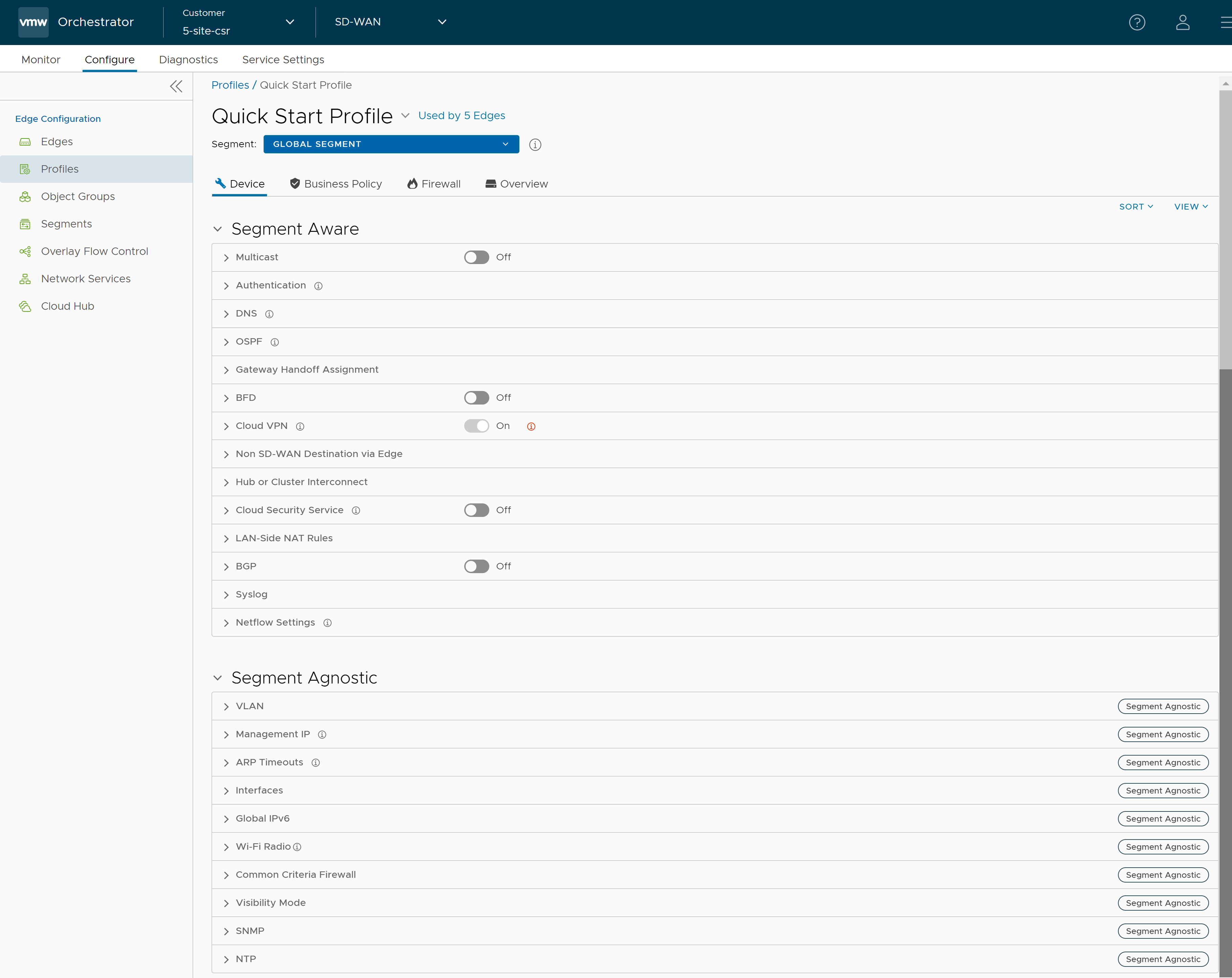
Configurations des périphériques de profil : plan d'évolution
Le tableau suivant fournit la liste des configurations au niveau du profil :
Connectivité (Connectivity)
| Paramètres | Description |
|---|---|
| VLAN | Configurez les VLAN avec des adresses IPv4 et IPv6 pour les profils. Cliquez sur les onglets IPv4 ou IPv6 pour configurer les adresses IP correspondantes pour les VLAN. Reportez-vous à la section Configurer un VLAN pour les profils. |
| Adresse IP de gestion (Management IP) | L'adresse IP de gestion est utilisée comme adresse source pour les services locaux comme DNS et comme destination pour les tests de diagnostic comme l'envoi d'une requête ping à partir d'un autre dispositif Edge. Reportez-vous à la section Configurer l'adresse IP de gestion pour les profils. |
| ARP Timeouts | Par défaut, les valeurs ARP Timeout sont configurées. Si nécessaire, cochez la case Remplacer les ARP Timeouts par défaut (Override default ARP Timeouts) pour modifier les valeurs par défaut. Reportez-vous à la section Configurer les Address Resolution Protocol Timeouts pour les profils. |
| Interfaces | Configurez les paramètres de l'interface pour chaque modèle d'Edge. Reportez-vous à la section Configurer les paramètres de l'interface pour les profils. |
| IPv6 global (Global IPv6) | Activez les configurations IPv6 globalement. Reportez-vous à la section Paramètres IPv6 globaux pour les profils. |
| Radio Wi-Fi (Wi-Fi Radio) | Activez ou désactivez Radio Wi-Fi (Wi-Fi Radio) et configurez la bande des fréquences radio. Reportez-vous à la section Configurer les paramètres de radio Wi-Fi. |
| Pare-feu de critères communs (Common Criteria Firewall) | Les critères communs (CC) constituent une certification internationale acceptée par de nombreux pays. L'obtention de la certification CC est une confirmation que notre produit a été évalué par des laboratoires agréés compétents et indépendants pour la réalisation de certaines propriétés de sécurité. Cette certification est reconnue par tous les signataires de l'Accord de reconnaissance des critères communs (CCRA, Common Criteria Recognition Agreement). La certification CC est le moteur de reconnaissance mutuelle des produits informatiques sécurisés la plus étendue disponible. Cette certification est une garantie de sécurité à un niveau standard et peut fournir à VMware la parité ou l'avantage commercial(e) dont il a tant besoin par rapport à ses concurrents. Les utilisateurs d'entreprise peuvent configurer les paramètres de pare-feu de critères communs. Par défaut, cette fonctionnalité est désactivée. Reportez-vous à la section Configurer des paramètres de pare-feu de critères communs pour les profils. |
Services VPN
| Paramètres | Description |
|---|---|
| VPN cloud (Cloud VPN) | Activez le VPN cloud pour initier et répondre aux demandes de connexion VPN. Dans le VPN cloud, vous pouvez établir des tunnels comme suit :
Cochez les cases si nécessaire et configurez les paramètres pour établir les tunnels. Reportez-vous à la section Configurer le VPN cloud pour les profils. |
| Destination non-SD-WAN via un dispositif Edge (Non SD-WAN Destination via Edge) | Activez cette option pour établir un tunnel entre un site distant et une destination non-SD-WAN via un dispositif Edge. Reportez-vous à la section Configurer le tunnel entre le site distant et les destinations non-SD-WAN via un dispositif Edge. Cliquez sur Ajouter (Add) pour ajouter des destinations non-SD-WAN. Cliquez sur Nouvelle NSD via le dispositif Edge (New NSD via Edge) pour créer une destination non-SD-WAN via un dispositif Edge. Reportez-vous à la section Configurer les destinations non-SD-WAN via un dispositif Edge. |
| Interconnexion du Hub ou du cluster (Hub or Cluster Interconnect) | VMware SD-WAN prend en charge l'interconnexion de plusieurs dispositifs Edge Hub ou clusters du Hub afin d'augmenter la plage de dispositifs Spoke Edge pouvant communiquer entre eux. Cette fonctionnalité permet la communication entre les dispositifs Spoke Edge connectés à un dispositif Edge Hub ou à un cluster Hub et les dispositifs Spoke Edge connectés à un autre dispositif Edge Hub ou à un autre cluster Hub, à l'aide de plusieurs connexions d'overlay et d'underlay. Reportez-vous à la section Interconnexion du Hub ou du cluster. |
| Service de sécurité cloud (Cloud Security Service) | Activez cette option pour établir un tunnel sécurisé d'un dispositif Edge vers des sites du service de sécurité cloud. Cela permet de rediriger le trafic sécurisé vers des sites de sécurité cloud tiers. Reportez-vous à la section Service de sécurité cloud. |
| Zscaler | Autorise l'établissement d'un tunnel sécurisé d'un dispositif Edge vers des sites Zscaler. Reportez-vous à la section Configurer les paramètres Zscaler pour les profils. |
| Attribution de transfert de passerelle (Gateway Handoff Assignment) | Permet d'attribuer des passerelles de partenaires pour des profils ou des dispositifs Edge. Pour que les clients puissent attribuer des passerelles de partenaires, la fonctionnalité de transfert de partenaires doit être activée pour les clients. Reportez-vous à la section Attribuer un transfert de la passerelle partenaire. |
| Attribution de contrôleur (Controller Assignment) | Permet d'attribuer des contrôleurs pour des profils ou des dispositifs Edge. Pour que les clients puissent attribuer des contrôleurs, la fonctionnalité de transfert de partenaires doit être activée pour les clients. Reportez-vous à la section Attribuer des contrôleurs. |
| Service Secure Access | Permet de configurer le service Secure Access pour les profils. Reportez-vous à la section Configurer le service Secure Access pour les profils. |
Routage et NAT (Routing & NAT)
| Paramètres | Description |
|---|---|
| Multicast | Activez et configurez multicast pour envoyer des données à un ensemble de récepteurs intéressés uniquement. Reportez-vous à la section Configurer les paramètres de multidiffusion pour les profils. |
| DNS | Utilisez Paramètres DNS (DNS Settings) pour configurer le transfert DNS conditionnel via un service DNS privé et pour spécifier un service DNS public à utiliser à des fins d'interrogation. Reportez-vous à la section Configurer DNS pour les profils. |
| OSPF | Configurez les zones OSPF pour le profil sélectionné. Reportez-vous à la section Activer OSPF pour les profils. |
| BFD | Configurez les paramètres BFD pour le profil sélectionné. Reportez-vous à la section Configurer BFD pour les profils. |
| Règles NAT côté LAN (LAN-Side NAT Rules) | Cette option permet de connecter des adresses IP en NAT dans un sous-réseau non annoncé vers des adresses IP dans un sous-réseau annoncé. Reportez-vous à la section Règles NAT côté LAN au niveau du profil. |
| BGP | Configurez BGP pour les neighbors de sous-couche et les neighbors non-SD-WAN. Reportez-vous à la section Configurer BGP. |
Télémétrie
| Paramètres | Description |
|---|---|
| Mode de visibilité (Visibility Mode) | Choisissez le mode de visibilité pour suivre le réseau à l'aide d'une adresse MAC ou d'une adresse IP. Reportez-vous à la section Configurer le mode de visibilité pour les profils. |
| Syslog | Configurez le collecteur Syslog pour recevoir les événements liés à SASE Orchestrator et les journaux de pare-feu des dispositifs Edge configurés dans une entreprise. Reportez-vous à la section Configurer les paramètres Syslog pour les profils. |
| Paramètres NetFlow (Netflow Settings) | En tant qu'administrateur d'entreprise, vous pouvez configurer les paramètres NetFlow au niveau du profil. Configurer les paramètres Netflow des profils |
| SNMP | Activez la version SNMP requise pour surveiller le réseau. Assurez-vous de télécharger et d'installer tous les MIB SNMP requis avant d'activer SNMP. Reportez-vous à la section Configurer les paramètres SNMP pour les profils. |
Services Edge
| Paramètres | Description |
|---|---|
| Authentification (Authentication) | Permet de sélectionner un serveur RADIUS à utiliser pour authentifier un utilisateur. Reportez-vous à la section Configurer les paramètres d'authentification pour les profils. Cliquez sur Nouveau service RADIUS (New RADIUS Service) pour créer un serveur RADIUS. Pour plus d'informations, reportez-vous à la section Configurer les services d'authentification. |
| NTP | Activez cette option pour synchroniser les horloges système des dispositifs Edge et des autres périphériques réseau. Reportez-vous à la section Configurer les paramètres NTP pour les profils. |

